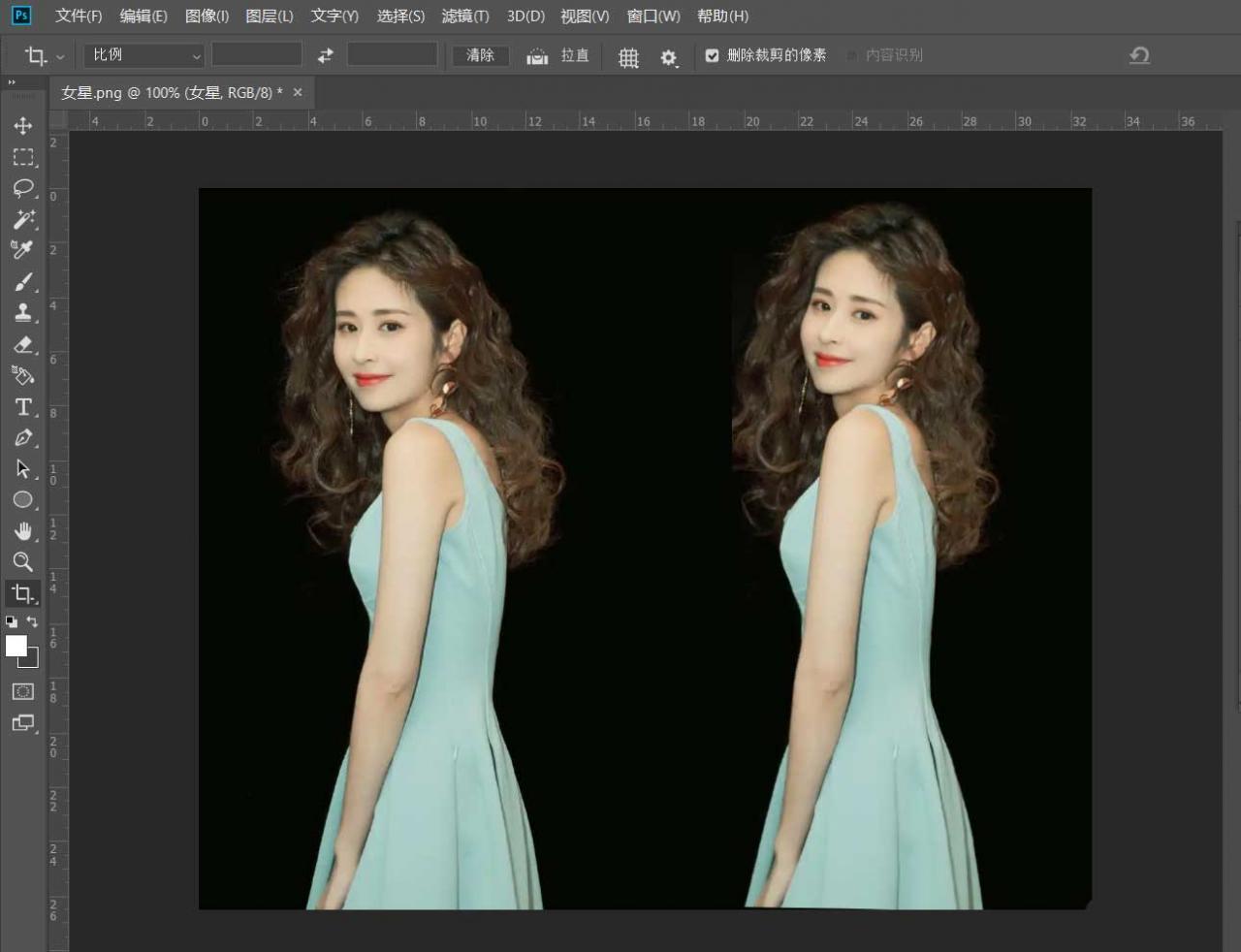
 文章源自潍坊木杉教育信息网-http://wfbohan.cn/141/
文章源自潍坊木杉教育信息网-http://wfbohan.cn/141/
首先,我们打开Photoshop,点击屏幕框选的【打开】,打开需要处理的图片。文章源自潍坊木杉教育信息网-http://wfbohan.cn/141/
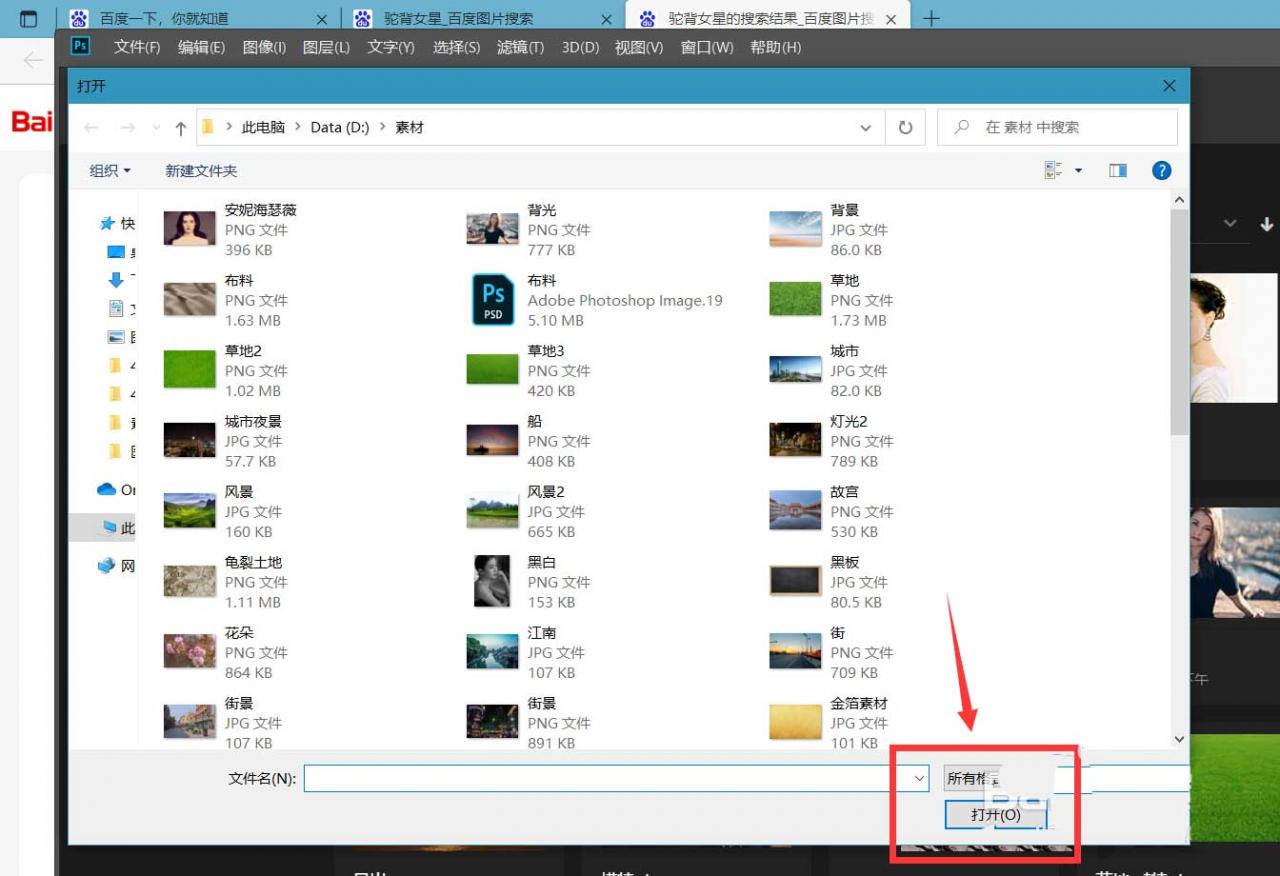 文章源自潍坊木杉教育信息网-http://wfbohan.cn/141/
文章源自潍坊木杉教育信息网-http://wfbohan.cn/141/
我们选择套索工具,将人物主体选取出来。文章源自潍坊木杉教育信息网-http://wfbohan.cn/141/
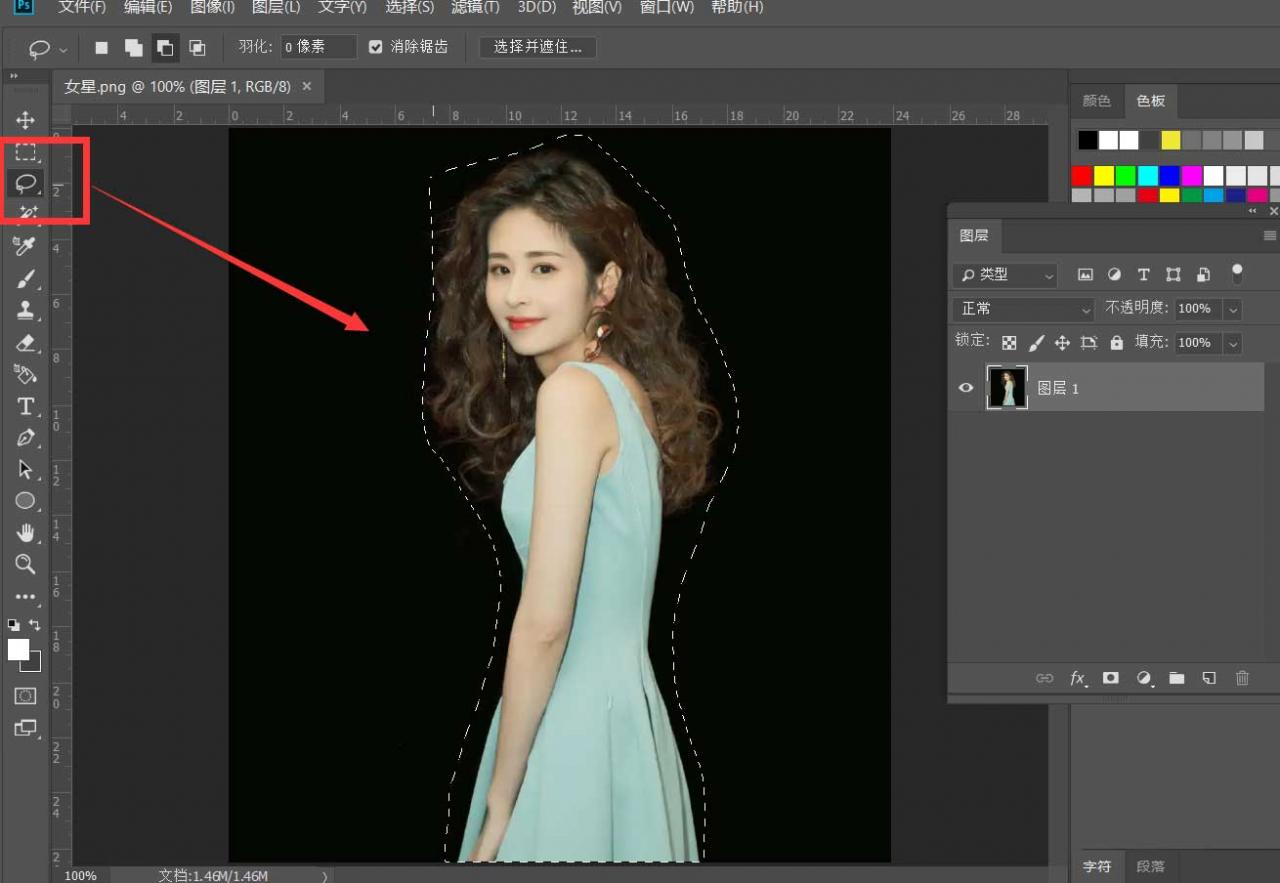 文章源自潍坊木杉教育信息网-http://wfbohan.cn/141/
文章源自潍坊木杉教育信息网-http://wfbohan.cn/141/
点击菜单栏【选择】——【修改】——【羽化】,将选区羽化,按ctrl+j将人像粘贴到新图层。文章源自潍坊木杉教育信息网-http://wfbohan.cn/141/
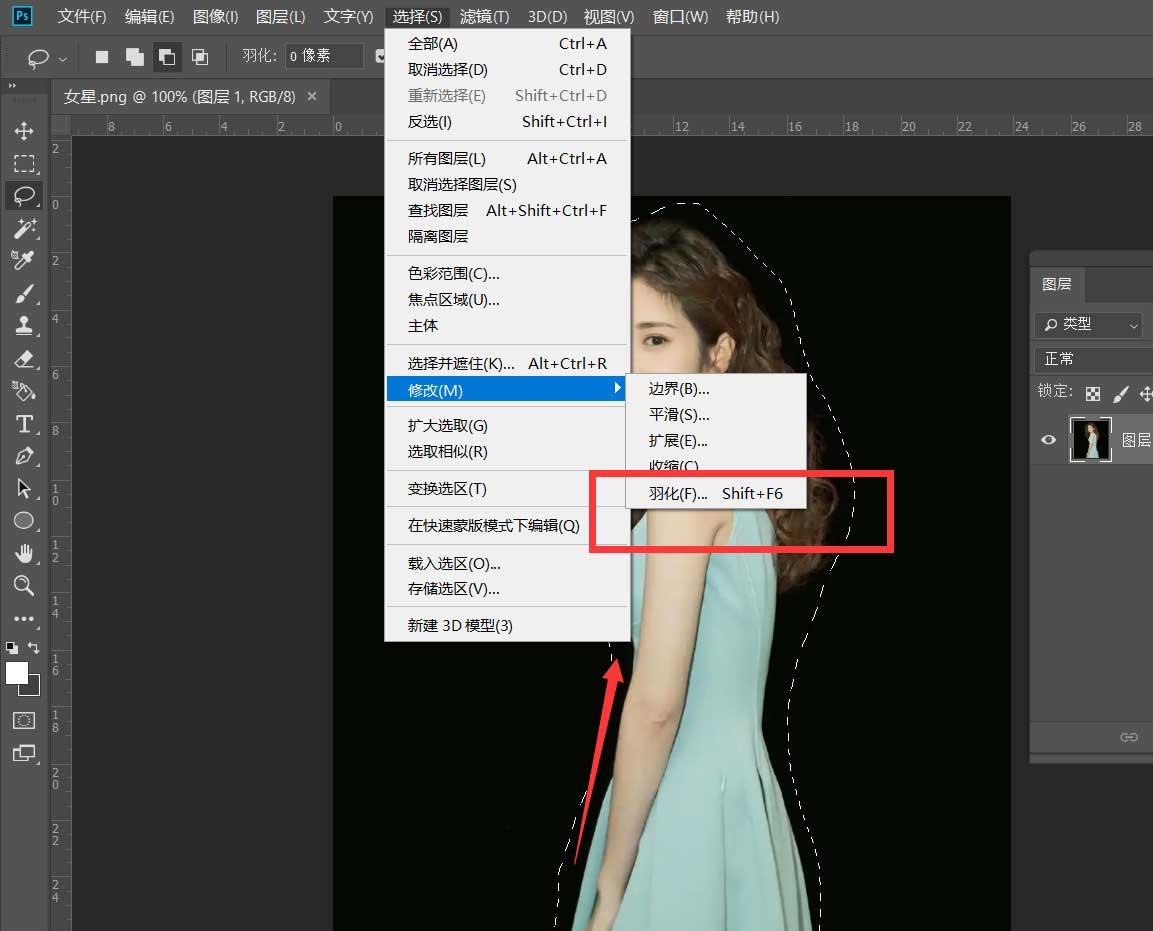 文章源自潍坊木杉教育信息网-http://wfbohan.cn/141/
文章源自潍坊木杉教育信息网-http://wfbohan.cn/141/
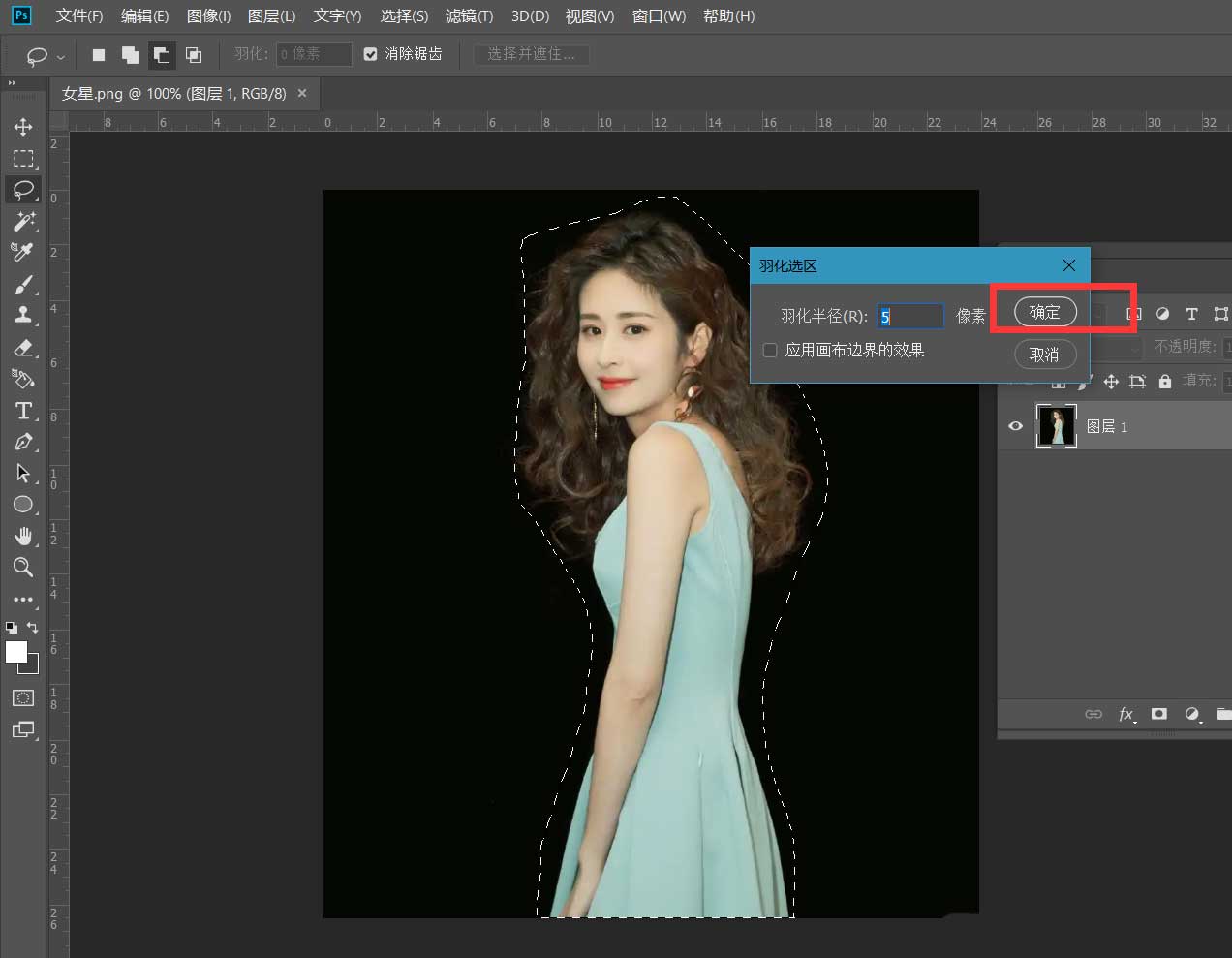 文章源自潍坊木杉教育信息网-http://wfbohan.cn/141/
文章源自潍坊木杉教育信息网-http://wfbohan.cn/141/
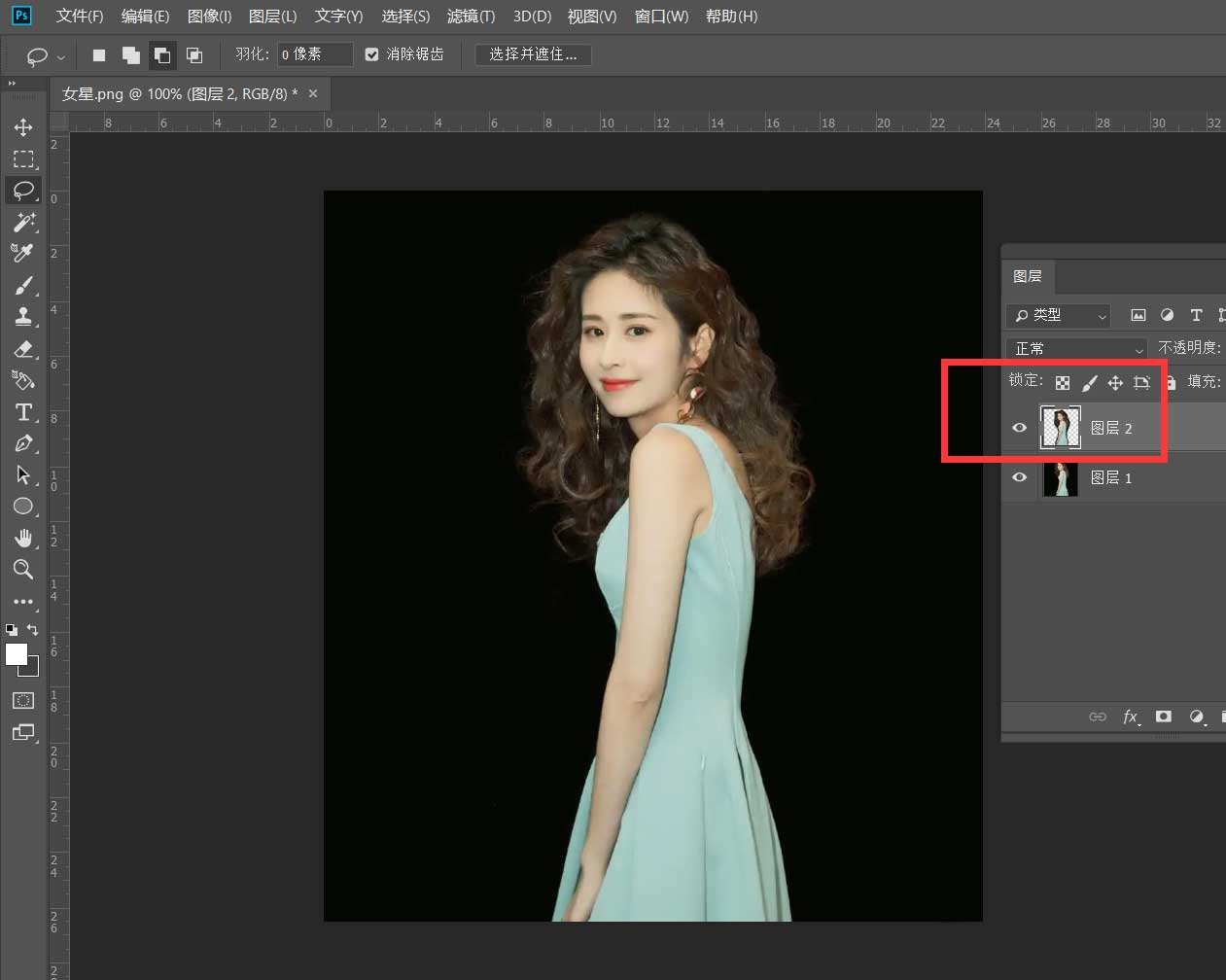 文章源自潍坊木杉教育信息网-http://wfbohan.cn/141/
文章源自潍坊木杉教育信息网-http://wfbohan.cn/141/
载入人像选区,选择背景图层,点击【编辑】——【填充】——【内容识别】。文章源自潍坊木杉教育信息网-http://wfbohan.cn/141/
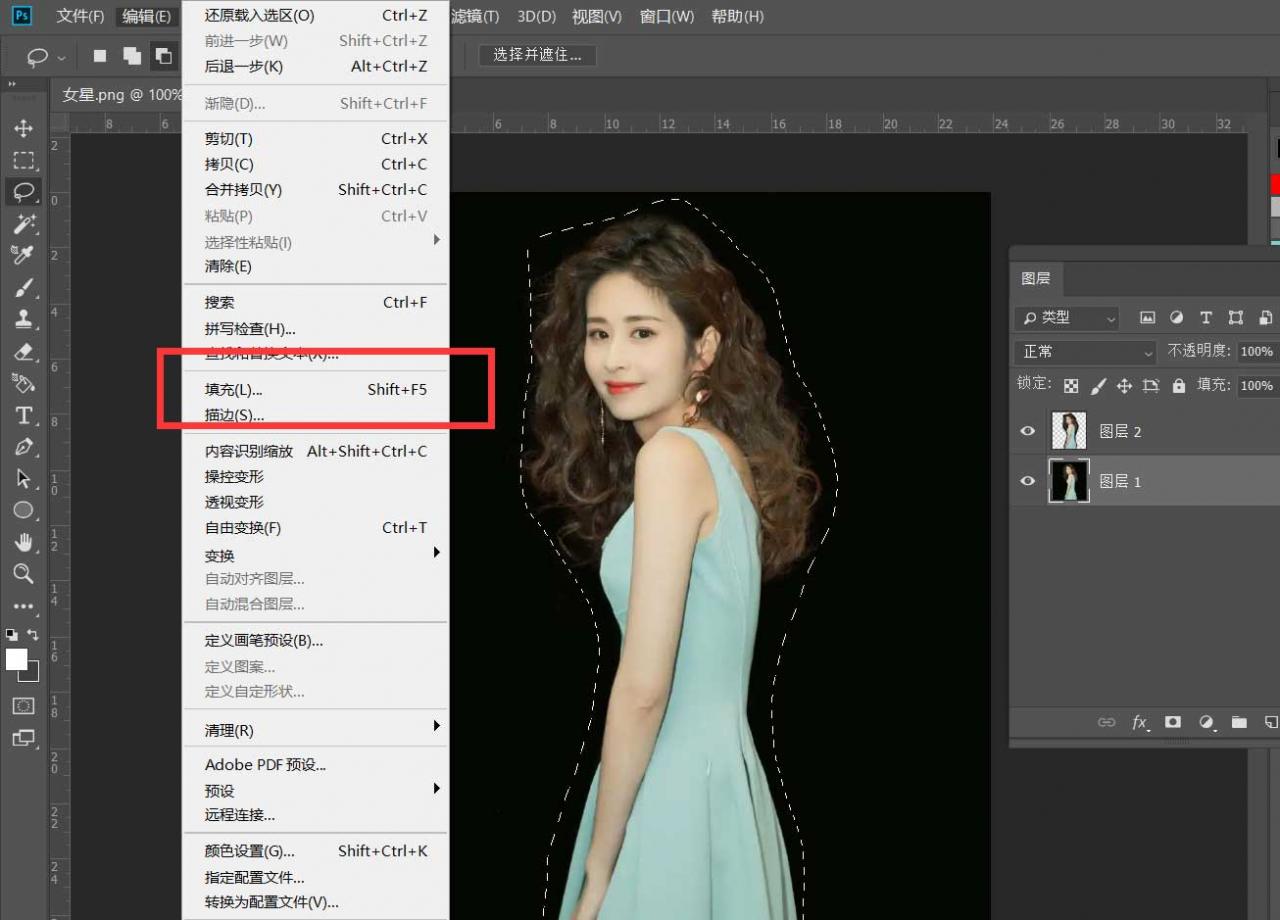
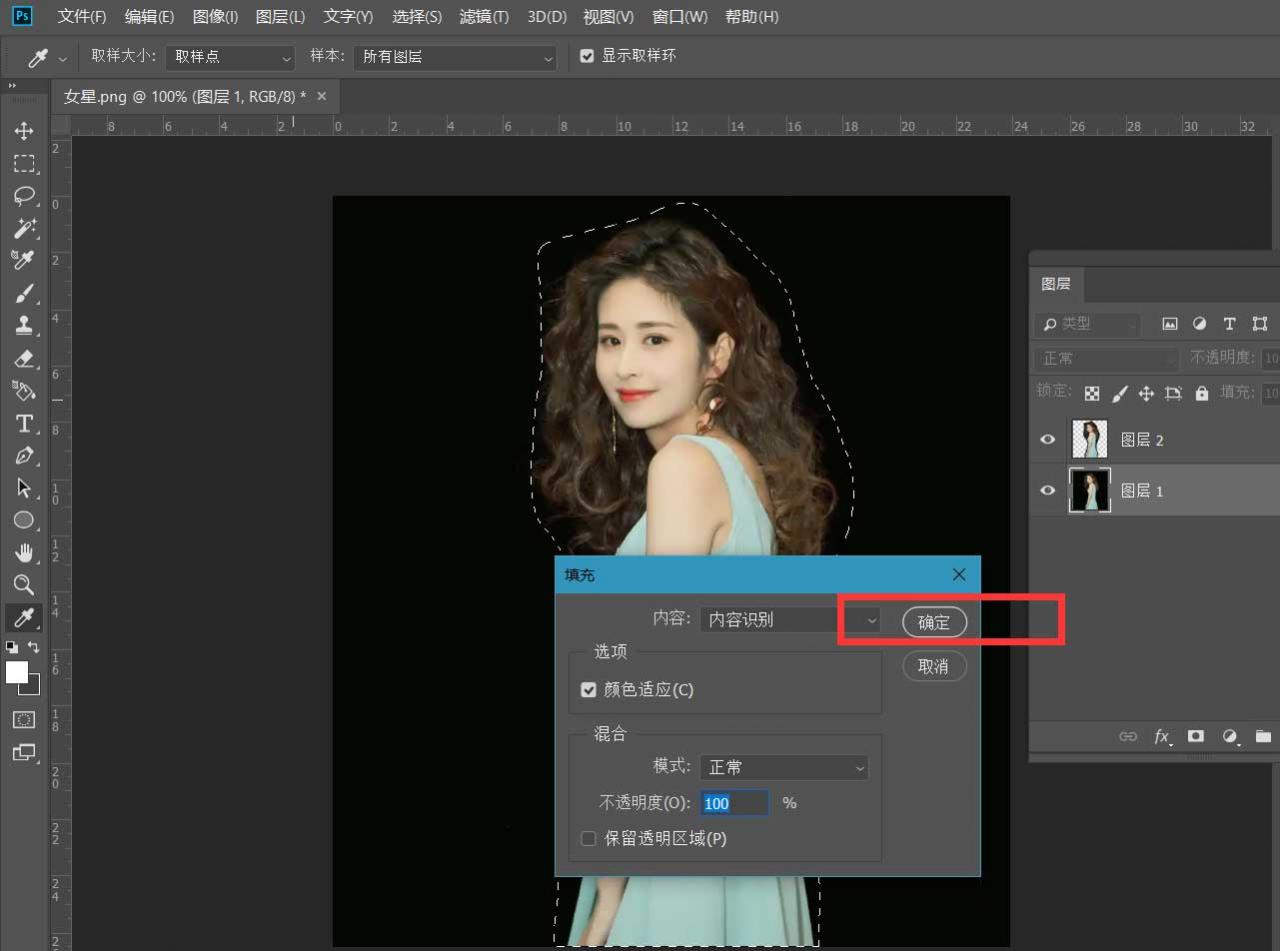
下面,我们点击【编辑】——【操纵变形】,沿着人物走向定几个点,如下图。
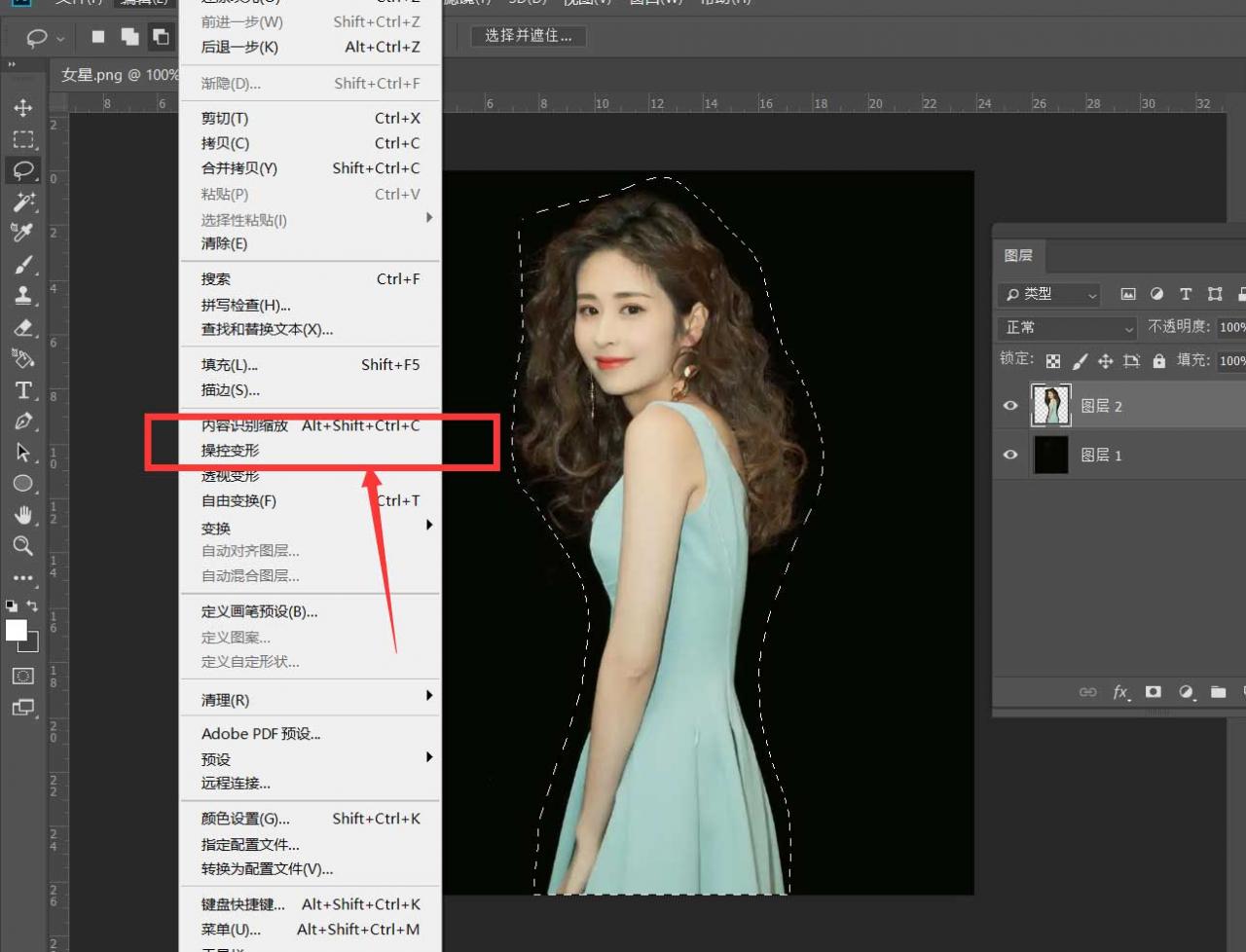
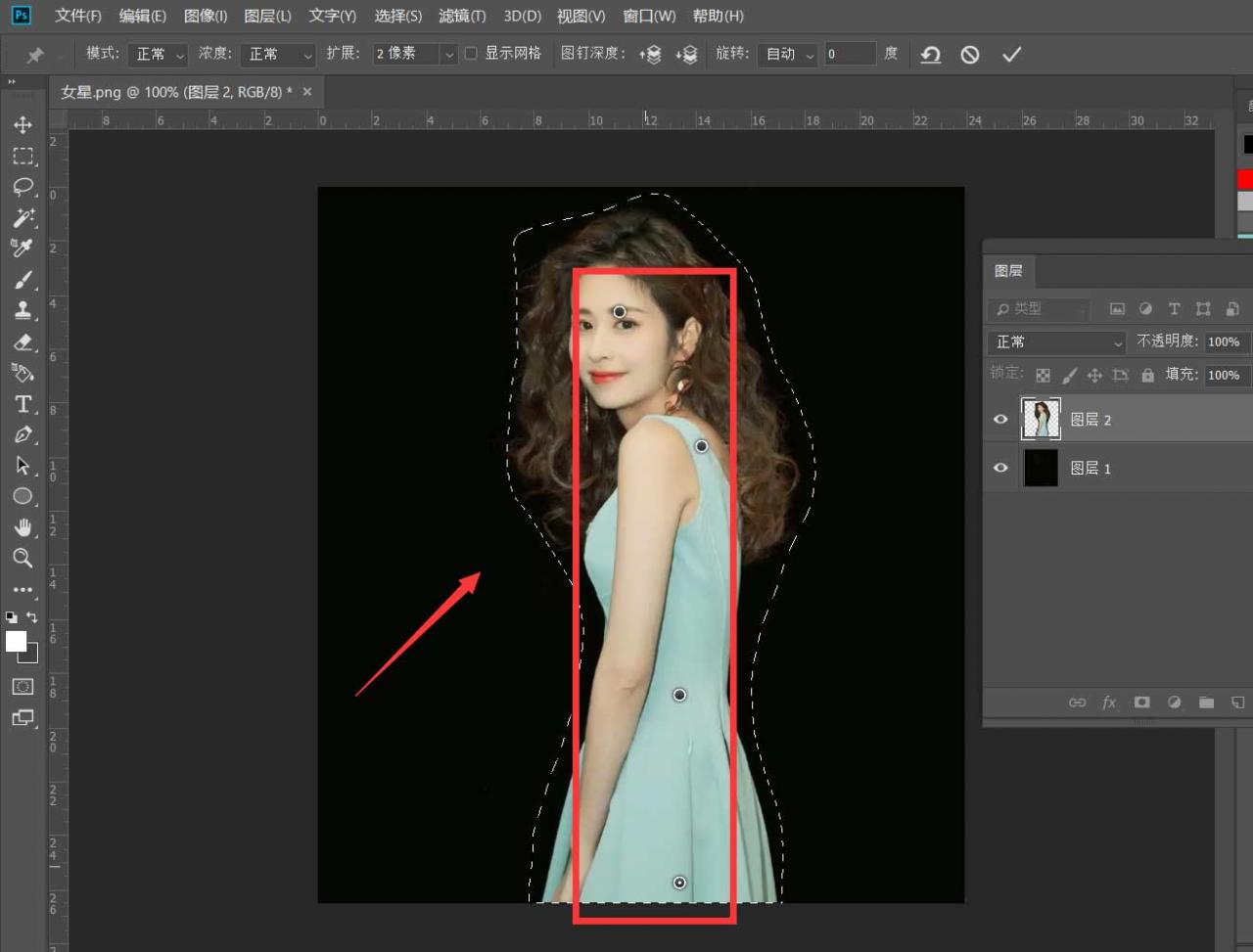
我们可以拖动自己设定的点,使人像的背部挺直,如下图所示。
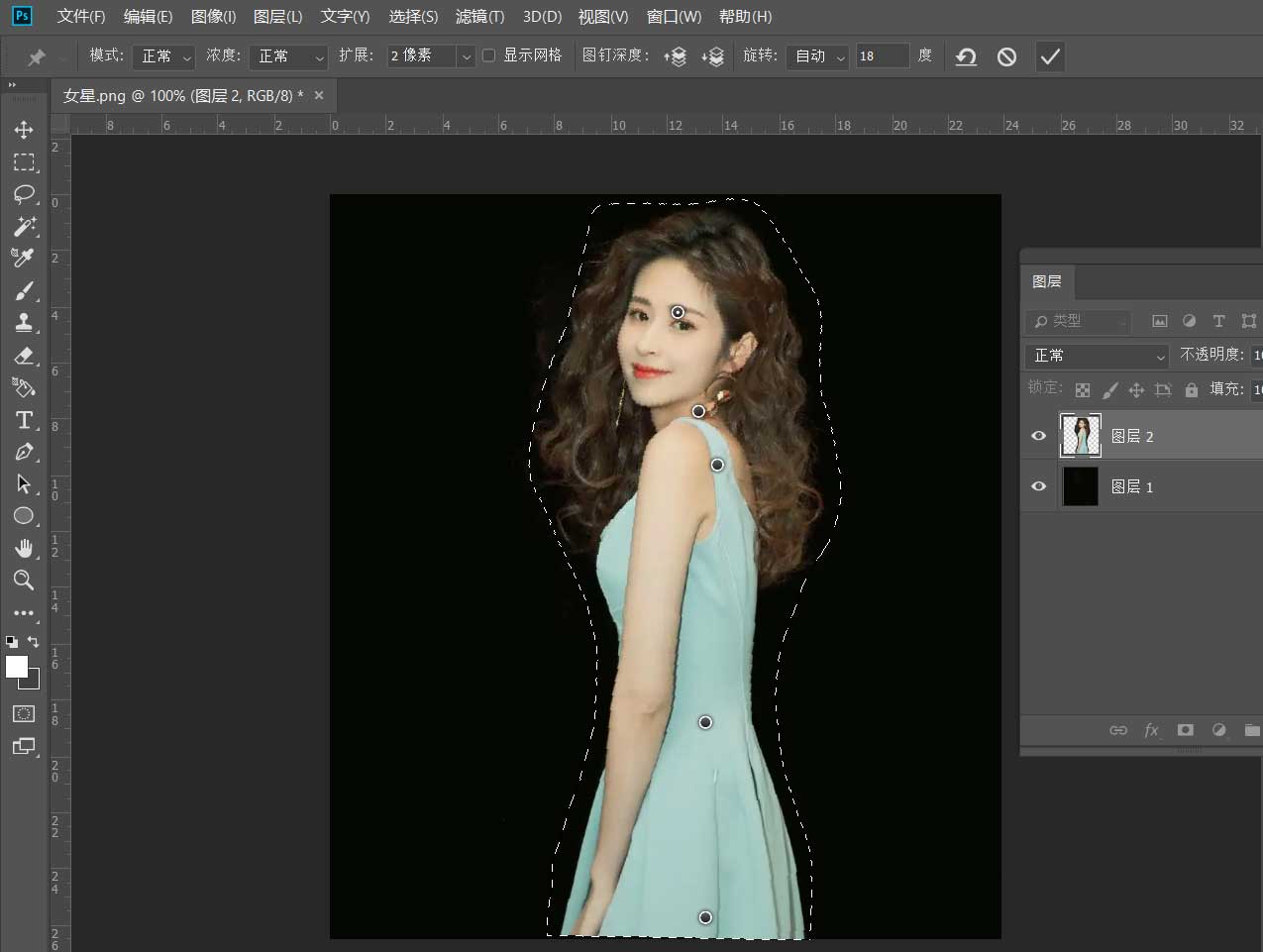
最后,看一下对比图吧,是不是非常简单,大家不妨也来试一试。
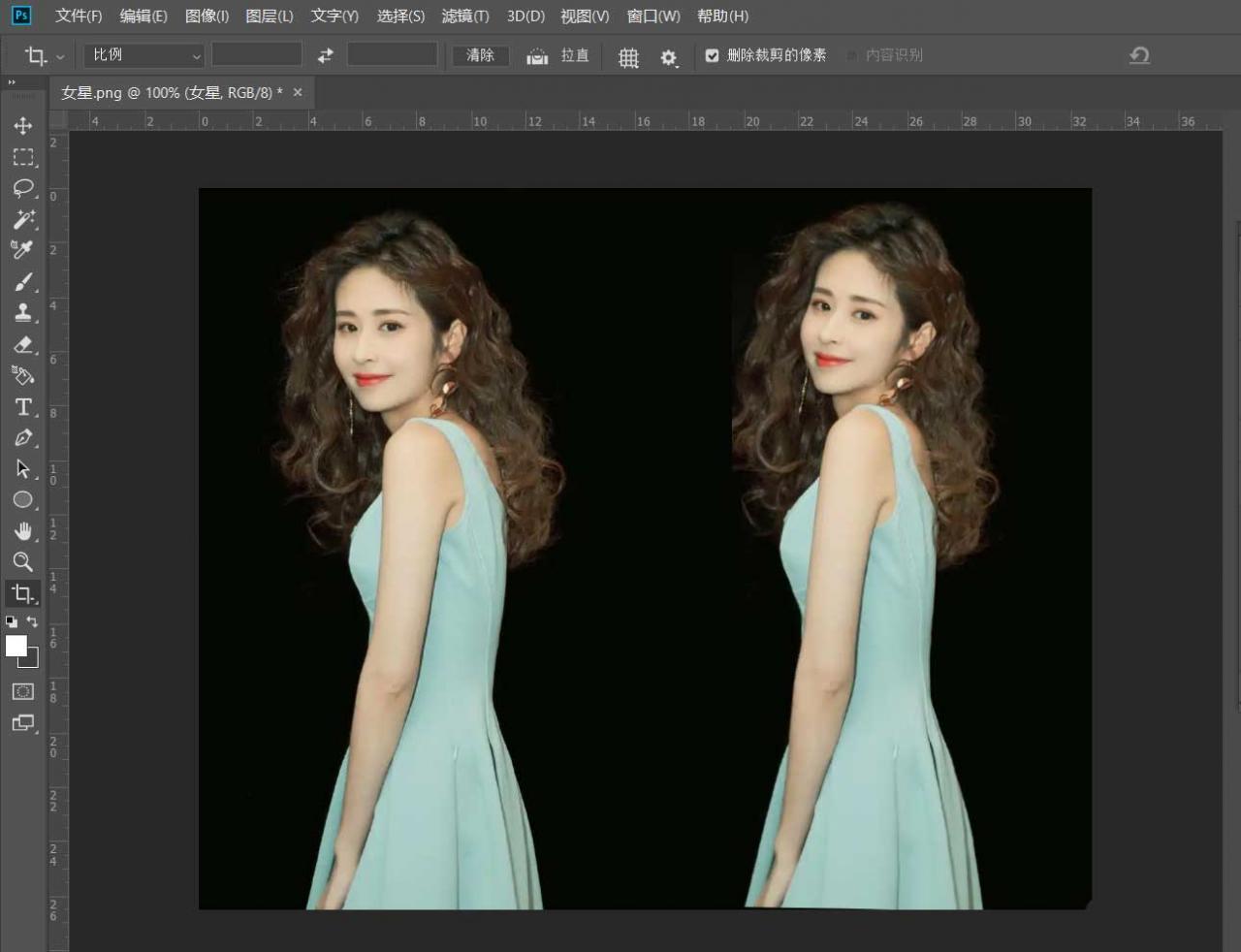

我的微信
添加作者微信
电话同微信:13371080567 微信扫一扫或者直接搜索手机号;13371080567




评论